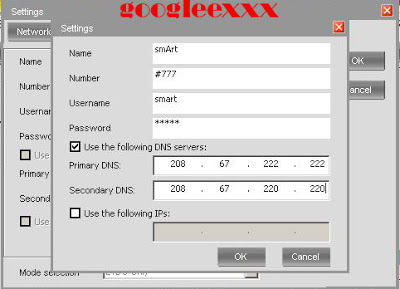Assalamualaikum wr.wb
Sebagian dari kita tentunya ingin tau Versi berapa Windows yang kita pakai. Sebenarnya cara untuk mengetahui versi Windows itu banyak. Contohnya saja, kita tinggal mengakses 'systeminfo' pada cmd dan akan tampil informasi lengkap mengenai Windows yang kita pakai dan di situ juga tertera informasi mengenai versi Windows yang kita pakai. Namun kali ini saya akan mencoba menampilkan versi Windows yang dipakai secara otomatis di layar desktop.
1. Buka regedit ( Start -> Run -> Regedit )
2. Masuk ke path :
HKEY_CURRENT_USER\Control Panel\Desktop
3. Jika anda sudah masuk sampai ke path Desktop , lalu Click kanan dan pilih membuat Dword Value baru.
4. Setelah membuat sebuah Dword Value baru, rename Value tersebut dengan nama PaintDesktopVersion
5. Selanjutnya, double Click PaintDesktopVersion dan isi dengan angka 1 lalu klik Ok.
6. Untuk melihat hasilnya, silahkan restart komputer anda.
Hasil :
Sekian dari saya. Terimakasih.
Sebagian dari kita tentunya ingin tau Versi berapa Windows yang kita pakai. Sebenarnya cara untuk mengetahui versi Windows itu banyak. Contohnya saja, kita tinggal mengakses 'systeminfo' pada cmd dan akan tampil informasi lengkap mengenai Windows yang kita pakai dan di situ juga tertera informasi mengenai versi Windows yang kita pakai. Namun kali ini saya akan mencoba menampilkan versi Windows yang dipakai secara otomatis di layar desktop.
1. Buka regedit ( Start -> Run -> Regedit )
2. Masuk ke path :
HKEY_CURRENT_USER\Control Panel\Desktop
3. Jika anda sudah masuk sampai ke path Desktop , lalu Click kanan dan pilih membuat Dword Value baru.
4. Setelah membuat sebuah Dword Value baru, rename Value tersebut dengan nama PaintDesktopVersion
5. Selanjutnya, double Click PaintDesktopVersion dan isi dengan angka 1 lalu klik Ok.
6. Untuk melihat hasilnya, silahkan restart komputer anda.
Hasil :
Sekian dari saya. Terimakasih.